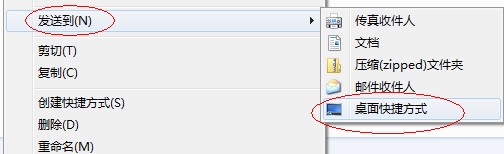内容提要:本文分享了photoshop cc 2015 下载地址,并给出了详细的photoshop cc 2015 安装教程,喜欢对大家有所帮助.
photoshop cc 2015版本发布有段时间了。小编从网络上搜索到了photoshop cc 2015 下载安装包,分享给需要学习安装PS的小伙伴使用。
photoshop cc 2015 下载地址一:share.weiyun.com/7f15c858b78de2998851aea3d1cb9228
photoshop cc 2015 下载地址二:pan.baidu.com/s/1kUxI1DX
你可以从上面的两个链接地址任意选择一个下载CC 2015安装包。然后根据下面提供的photoshop cc 2015 安装教程说明进行安装。
第一,从上面地址下载到的Photoshop CC2015安装包如下所示:

关闭退出杀毒软件,断网进行安装。
第二,双击第一步所示的安装包,打开,弹出下面的提示框,选择“接受”。
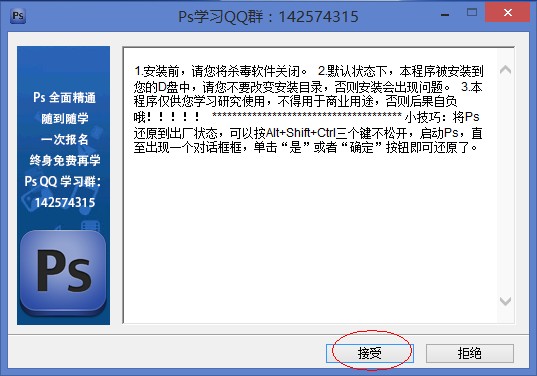
第三,参考下面的截图,点击浏览按钮,选择安装路径,你是希望将Photoshop软件安装在你电脑什么位置。比如小编是想将软件安装到:“G:\Photoshop安装软件”文件夹下面,那么就选择相应的路径。
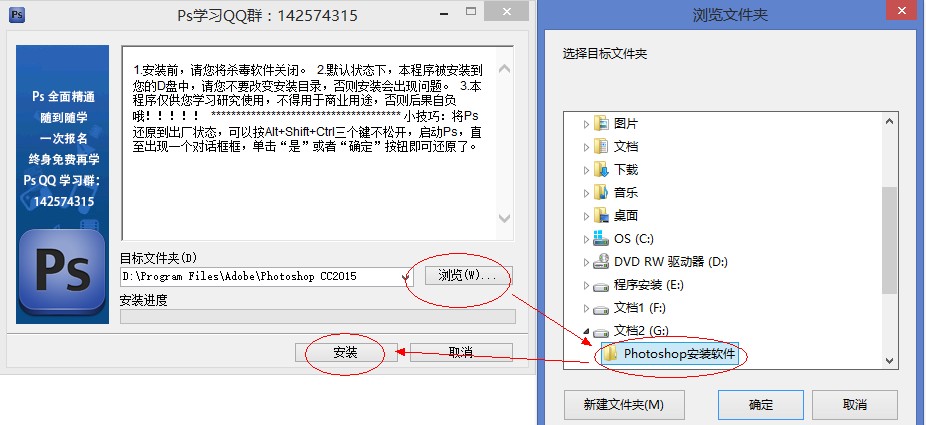
第四,点击“安装”按钮,开始安装。
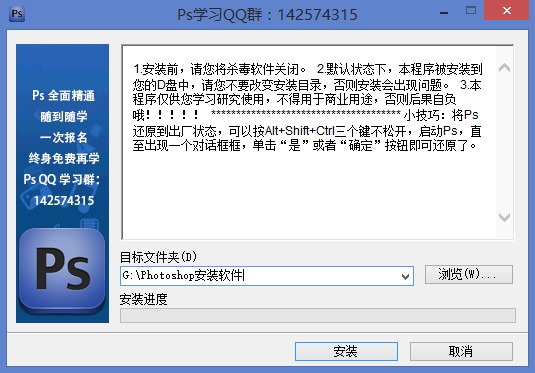
第五,安装进行中,安装进度截图如下:
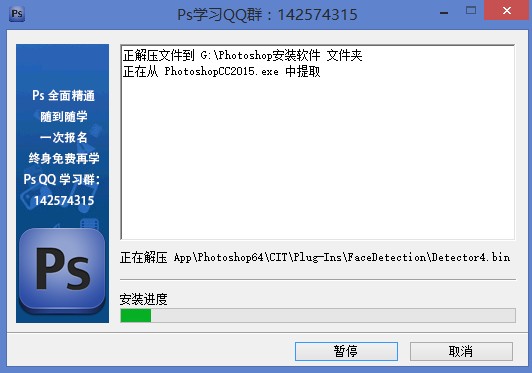
此时,我们不需要做任何操作,一直等待Photoshop安装完成,然后会自动打开Photoshop软件。打开之后的界面如下:
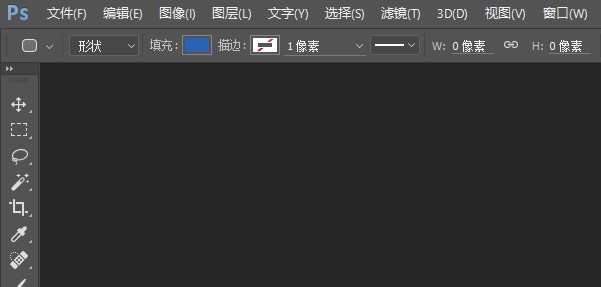
第六,关闭打开的Photoshop软件。
第七,返回到桌面查看,如果你的桌面没有Photoshop桌面图标,可以尝试自己建立一个。操作方法是:在自己的安装路径下面(G:\Photoshop安装软件)找到“PhotoshopCC2015”程序,截图如下:
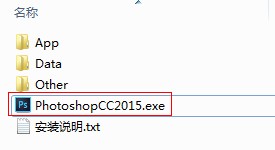
然后鼠标右键单击“PhotoshopCC2015”,发送到——桌面快捷方式。